Souhaitez-vous effacer tout le contenu d’iPad mais vous ne savez pas comment faire ? Cet article vous explique comment tout effacer sur iPad avec ou sans mot de passe.

Existe-t-il un moyen de tout effacer sur iPad ?
Ma mère m'a donné son ancien iPad et je souhaite le réinitialiser aux réglages d'usine et tout supprimer. Comment puis-je faire cela ?
- Question d'un utilisateur d'iPad
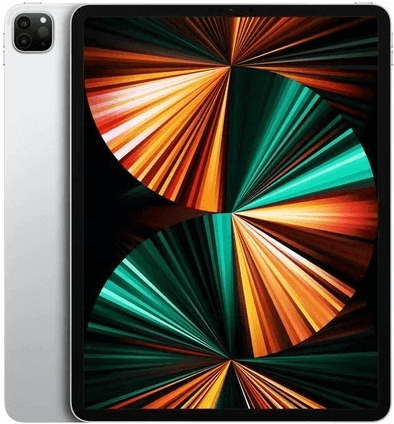
Effacer tout sur iPad peut vous aider à vous débarrasser de tout le contenu et des réglages de l'iPad. En général, il est nécessaire d'effacer tout le contenu de votre iPad dans les situations suivantes :
? Besoin de vendre ou de donner l'ancien iPad : L'iPad peut contenir de nombreux fichiers personnels tels que des photos, des vidéos, des données de santé, etc. Pour protéger vos données, il est important d'effacer tout le contenu de votre iPad. ? Le stockage de l'iPad est insuffisant : Après une période d'utilisation, l'espace de stockage de votre iPad peut être plein. Pour le libérer, vous pouvez effacer votre iPad. ? L'iPad est bloqué : Lorsque l'iPad ne fonctionne pas normalement, le réinitialiser peut être une solution utile.
Nous vous proposons ici 3 méthodes simples et rapides pour tout effacer sur iPad, il vous suffit de continuer à lire pour les obtenir. Après cela, toutes les données de votre iPad seront perdues. Il est donc recommandé de sauvegarder votre iPad dans un endroit sûr avant de l'effacer.
En tant que fonctionnalité intégrée de l'iPad, l'application Réglages vous permet de réinitialiser l'iPad aux réglages d'usine en quelques clics sans ordinateur. Suivez le processus ci-dessous pour réinitialiser votre iPad via les réglages.
Étape 1. Déverrouillez l'iPad, déconnectez-vous de votre identifiant Apple et désactivez la fonction Localiser mon iPad.
Étape 2. Appuyez sur l'icône Réglages sur l'écran d'accueil et sélectionnez Général.
Étape 3. Appuyez sur Transférer et Réinitialiser d'iPad et choisissez Effacer contenu et réglages.
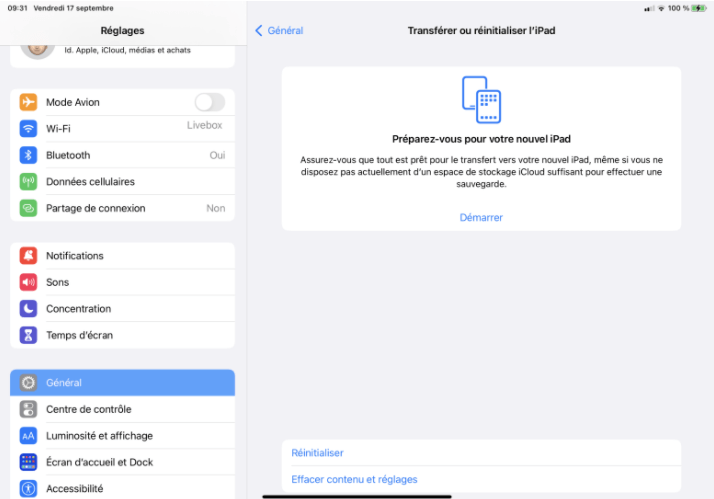
Étape 4. Vous devrez entrer le code d'accès de l'iPad pour lancer l'effacement.
Après un certain temps, l'iPad sera effacé et pourra être utilisé par un nouvel utilisateur.
Si l'iPad est bloqué ou si vous avez oublié le code d'accès, vous ne pourrez pas l'effacer via l'application Réglages. Cependant, vous pouvez effacer le contenu d'un iPad en utilisant iTunes en mode de récupération sans mot de passe. Voici les étapes détaillées.
Étape 1. Téléchargez, installez et lancez la dernière version d'iTunes sur votre ordinateur, puis connectez l'iPad à votre ordinateur à l'aide d'un câble USB.
Étape 2. Mettez votre iPad en mode de récupération.
Pour un iPad avec bouton principal : Appuyez simultanément sur le bouton principal et sur le bouton supérieur jusqu'à ce que vous voyez l'écran de récupération.
Pour un iPad avec Face ID : Appuyez rapidement sur le bouton de volume +, puis faites la même action avec le bouton de volume -. Ensuite, maintenez enfoncé le bouton supérieur jusqu'à ce que l'écran de récupération s'affiche.
Étape 3. Cliquez sur Restaurer l'iPad... dans iTunes et confirmez en cliquant sur Restaurer pour réinitialiser votre iPad aux paramètres d'origine et effacer tout le contenu.
À partir des méthodes mentionnées ci-dessus, vous savez maintenant comment effacer tout le contenu d'un iPad avec ou sans ordinateur. Si vous souhaitez effacer définitivement les données, vous pouvez choisir FoneTool, un logiciel professionnel d'effaceur pour iPad/iPhone.
Téléchargez-le gratuitement et utilisez-le pour nettoyer complètement et définitivement votre iPad. Si vous devez effacer une partie des données de l'iPad, vous pouvez passer à la deuxième partie pour le faire.
Étape 1. Exécutez FoneTool sur votre ordinateur Windows. Connectez l'iPad à l'ordinateur à l'aide d'un câble USB et faites confiance à l'appareil.
Étape 2. Sur l'interface principale de FoneTool, cliquez sur Boîte à outils et choisissez Effacer les données.
Étape 3. Allez à Effacer toutes les données et cliquez sur Démarrer pour continuer.
Étape 4. Suivez les instructions à l'écran, cochez la case Activer la technologie d'effacement profond si vous souhaitez effacer les données de manière permanente, puis cliquez sur le bouton Effacer les données pour commencer la tâche.
FoneTool peut également vous aider à supprimer une partie des données de l'iPad/iPhone, telles que les contacts, les podcasts, les photos, les vidéos, les données Safari, etc.
Étape 1. Lancez FoneTool, allez dans Boîte à outils > Effacer les données > Passez la souris sur Effacer les données privées et cliquez sur Démarrer.
Étape 2. Cochez l'icône que vous souhaitez effacer > Vous pouvez cocher Activer la technologie d'effacement profond pour vous assurer de supprimer les données définitivement > Cliquez sur Démarrer l'effacement pour lancer la tâche.
1. Comment réinitialiser l'iPad aux réglages d'usine sans mot de passe ?
Comme mentionné précédemment, vous pouvez réinitialiser votre iPad aux réglages d'usine sans code d'accès en utilisant iTunes en mode de récupération.
2. La réinitialisation d'usine supprime-t-elle toutes les données de l'iPad ?
Oui, la réinitialisation d'usine supprimera toutes les données de l'iPad. Mais vous pouvez restaurer les données sur votre iPad à partir de la sauvegarde.
3. Comment effacer l'iPad à distance ?
Si vous avez perdu accidentellement votre iPad, vous pouvez suivre les étapes pour l'effacer à distance. Rendez-vous sur le site www.icloud.com/find, connectez-vous avec votre identifiant iCloud, cliquez sur Localiser mon iPad, puis sur Tous les appareils. Trouvez l'iPad verrouillé dans la liste et cliquez dessus, puis cliquez sur Effacer l'iPad.
À partir des méthodes mentionnées ci-dessus, vous savez maintenant comment effacer tout le contenu d'un iPad avec ou sans ordinateur. Et si vous souhaitez effacer les données de manière permanente, vous pouvez choisir FoneTool, un logiciel professionnel d'effacement pour iPad/iPhone. A part cela, FoneTool vous permet également de transférer de la musique d'iPad/iPhone vers PC et vice versa, de gérer les données iCloud ou de synchroniser les données iCloud d'un compte à un autre.